Introdução
Enfrentar o erro ‘No Internet Secured’ no Windows 11 pode ser tanto perplexo quanto inconveniente, particularmente quando o acesso à internet é vital. Este problema recorrente pode atrapalhar seus esforços online, destacando a importância de compreender seus fatores causativos e resoluções. O problema pode originar-se de várias fontes, como configurações de rede defeituosas ou drivers obsoletos. Aprofundar-se nesse problema revelará a variedade de soluções disponíveis para corrigi-lo de forma eficaz, restabelecendo sua conectividade com a internet de maneira eficiente.
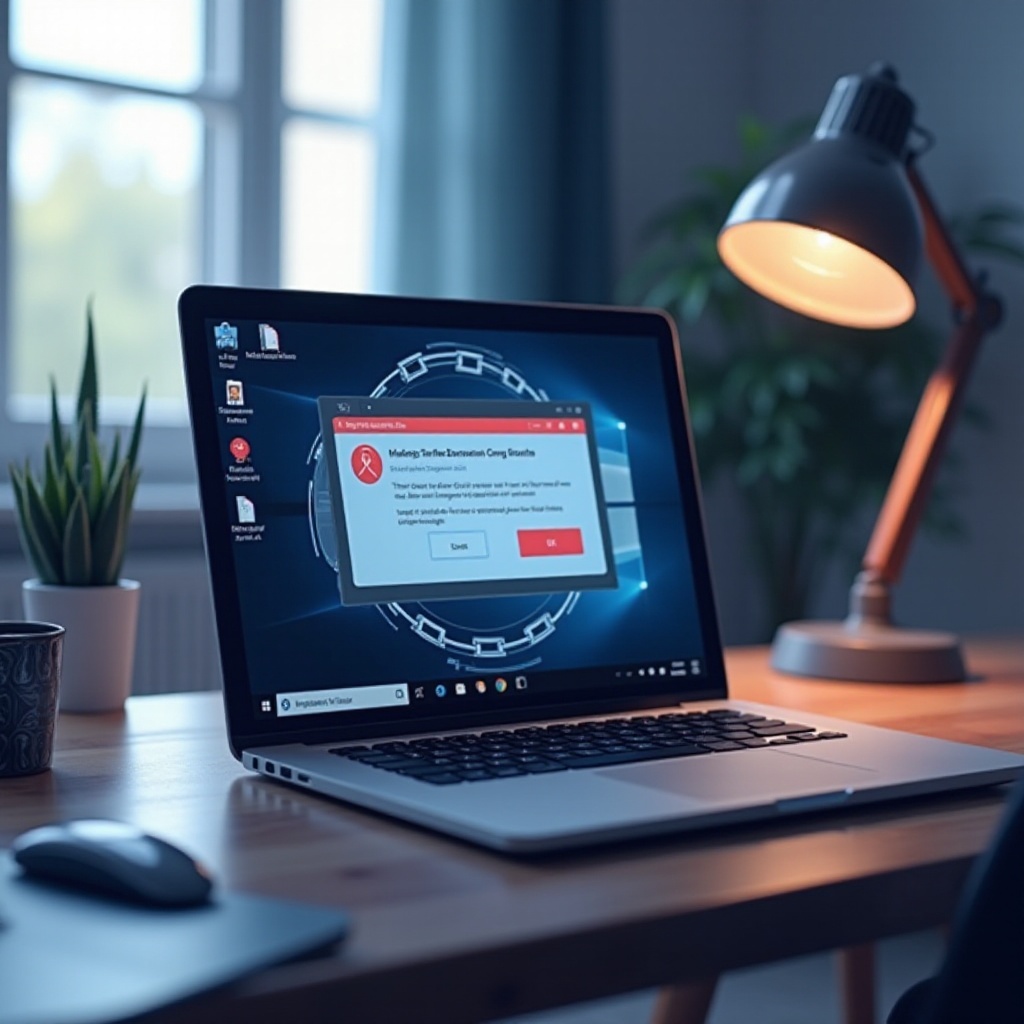
Entendendo o Problema ‘No Internet Secured’
O erro ‘No Internet Secured’ significa uma interrupção no acesso à internet, mesmo quando conectado a uma rede. Frequentemente, essa situação ocorre devido a configurações de segurança ou discrepâncias de IP. À medida que o Windows 11 tenta fortalecer sua rede, garantindo sua segurança, ele pode, erroneamente, restringir a conectividade com a internet. Compreender as causas principais deste problema é essencial para aplicar as medidas corretas. À medida que avançamos, exploraremos várias maneiras de resolver o problema, oferecendo soluções que vão desde o diagnóstico básico até soluções mais intricadas.
Passos Iniciais de Solução de Problemas
Iniciar o processo de resolver o erro ‘No Internet Secured’ começa com o diagnóstico fundamental. Considere implementar estas técnicas essenciais:
- Redefinição de Rede: Reconecte à sua rede para iniciar uma tentativa limpa de acesso à internet.
- Verificar Cabos de Rede: Verifique as conexões de cabos se estiver utilizando uma configuração com fios.
- Reiniciar Seu Dispositivo: Muitas vezes, uma simples reinicialização pode resolver inúmeros problemas de conectividade.
- Reiniciar Seu Roteador: Redefinir seu roteador pode eliminar bugs persistentes na rede.
- Diagnóstico de Rede do Windows: Use a ferramenta de diagnóstico embutida no Windows 11 para descobrir e corrigir problemas clicando com o botão direito no ícone de rede e selecionando ‘Solucionar problemas’.
Se essas medidas não forem suficientes, soluções mais sofisticadas o aguardam nas seções subsequentes.
Soluções Avançadas de Rede
Quando o diagnóstico básico não é suficiente, técnicas avançadas entram em cena. Vamos mergulhar nessas soluções:
Configuração do Adaptador de Rede
Primeiramente, avalie as configurações do seu adaptador de rede:
- Procure no Gerenciador de Dispositivos para localizar seu adaptador de rede.
- Clique com o botão direito no adaptador, selecione ‘Propriedades’ e vá para a aba ‘Avançado’.
- Certifique-se de que as configurações correspondem ao seu tipo de rede e aplique-as adequadamente.
Redefinindo Configurações de Rede
Reformar suas configurações de rede pode eliminar problemas persistentes:
- Acesse Configurações > Rede e internet.
- Vá para “Configurações de rede avançadas” e inicie uma “Redefinição de rede”.
- Siga os prompts para reiniciar seu sistema, assim redefinindo as configurações de rede.
Soluções no Prompt de Comando
O Prompt de Comando pode oferecer as soluções necessárias:
- Abra o Prompt de Comando como Administrador.
- Implemente comandos como
ipconfig /release,ipconfig /reneweipconfig /flushdnspara renovar as configurações de IP e limpar caches DNS.
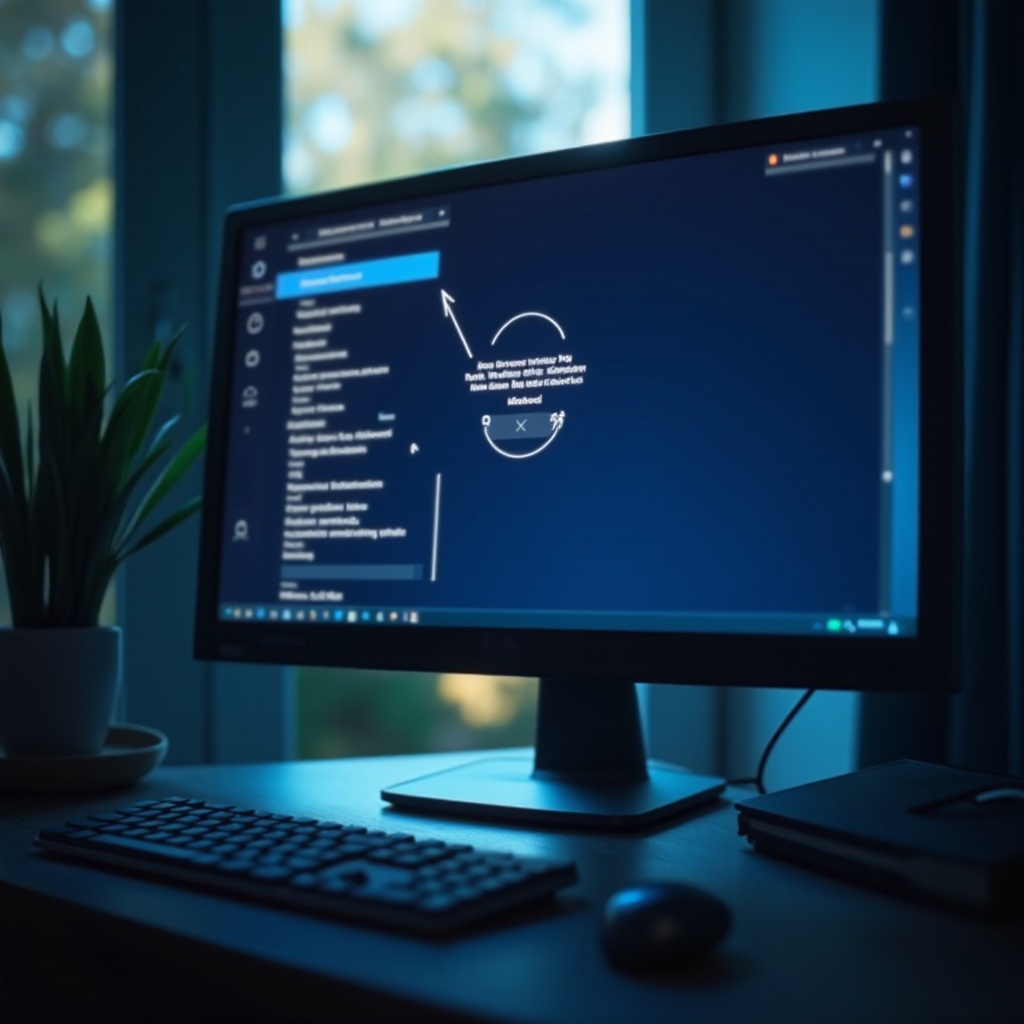
Atualizando e Gerenciando Drivers de Rede
Manter os drivers de rede atualizados é crucial para garantir o desempenho ideal enquanto reduz problemas como ‘No Internet Secured’. Veja como:
- Acesse o Gerenciador de Dispositivos: Opte pelo Gerenciador de Dispositivos clicando com o botão direito no botão Iniciar.
- Localize Adaptadores de Rede: Expanda a seção de Adaptadores de Rede.
- Atualizar Drivers: Escolha ‘Atualizar driver’ clicando com o botão direito no seu adaptador de rede e siga os prompts.
- Procure Drivers Automaticamente: Permita que o Windows 11 busque pelos drivers mais recentes online.
- Reinicie Seu PC: Reinicie seu sistema para aplicar os drivers atualizados.
Atualizações rotineiras fortalecem a estabilidade da conexão e evitam discrepâncias de compatibilidade.
Ajustando Configurações de Configuração de Rede
Ajustes de configuração podem corrigir problemas contínuos de conectividade. Veja como:
Usando Endereços IP Estáticos
Configurações de IP estático podem evitar confrontos:
- Navegue até as configurações de Rede e Internet, depois escolha ‘Propriedades’ sob sua rede.
- Role para baixo até ‘Editar’ em atribuição de IP; mude para Manual.
- Digite uma configuração de IP estática que corresponda às suas configurações de rede.
Modificando Configurações de DNS
Refinar as configurações de DNS pode amplificar a conectividade:
- Na janela de Propriedades, desça até a atribuição de DNS e clique em ‘Editar’.
- Prefira Manual, depois insira um DNS público como o do Google: 8.8.8.8 e 8.8.4.4.
- Pressione Salvar e reinicie seu dispositivo para ativar essas mudanças.
Tais configurações tendem a estabilizar sua conexão e solucionar problemas relacionados ao DNS.

Examinando Fatores Externos
Influências externas, como falhas de hardware ou software externo, podem contribuir para dilemas de conectividade. Examine o seguinte:
Verifique Roteador e Modem
Examine seu roteador e modem:
- Valide a funcionalidade de todas as luzes indicadoras.
- Confirme que os cabos e conectores estão firmes e realize as atualizações de firmware mais recentes.
Influência de Software de Terceiros
Audite quaisquer influências de software:
- Certifique-se de que as configurações de antivírus ou firewall não estão impedindo o acesso à rede.
- Desative temporariamente programas de terceiros para avaliar quaisquer melhorias na conectividade.
Tais avaliações podem revelar os fatores externos que afetam seus problemas de conexão.
Conclusão
Superar o erro ‘No Internet Secured’ no Windows 11 requer uma metodologia estruturada, que vai desde a solução de problemas rudimentares até intervenções mais elaboradas. Essas práticas, desde atualizações de drivers até ajustes de configuração de rede, visam restaurar rapidamente sua conexão com a internet. Compreender os contribuintes internos e externos para este erro permite que os usuários adotem soluções eficazes com confiança.
Perguntas Frequentes
Por que meu Windows 11 exibe ‘Sem Internet, Seguro’?
Esse erro geralmente surge de desordens na configuração da rede ou configurações de segurança que restringem o acesso à internet.
Programas antivírus podem afetar conexões Wi-Fi?
De fato, aplicativos de antivírus e firewall podem interferir nas configurações de rede, levando a interrupções potenciais.
Com que frequência devo atualizar meus drivers de rede?
É aconselhável atualizar os drivers de rede regularmente, de preferência a cada poucos meses, para manter a compatibilidade e o desempenho.
